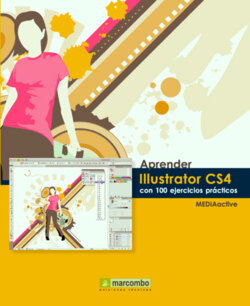Читать книгу Aprender Illustrator CS4 con 100 ejercicios prácticos - MEDIAactive - Страница 12
На сайте Литреса книга снята с продажи.
Оглавление| 006 | Mostrar reglas, guías y cuadrícula |
ILLUSTRATOR CUENTA CON UNA SERIE de elementos que ayudan al usuario a medir y colocar elementos en sus dibujos con total precisión. Estos elementos son las reglas, las guías y la cuadrícula, todos ellos ocultos por defecto.
IMPORTANTE
Es preciso distinguir entre las reglas de documento y las reglas de mesas de trabajo. Las reglas de mesas de trabajo aparecen en los lados superior e izquierdo de la mesa de trabajo activa y, a diferencia de las de documento, su origen se encuentra en la esquina inferior izquierda de la mesa de trabajo.
1 Las reglas ayudan a colocar y medir con precisión los objetos de la ventana de ilustración o de una mesa de trabajo. El punto donde aparece el 0 en cada regla se denomina origen de la regla. Veamos como mostrar las reglas de documento. Despliegue el menú Ver y haga clic sobre el comando Mostrar reglas.
2 Como puede comprobar, las reglas del documento aparecen en los lados superior e izquierdo de la ventana de ilustración. El origen de la regla por defecto se encuentra en la esquina inferior izquierda de la ventana de ilustración. La unidad de medida por defecto en Illustrator son milímetros y puntos (un punto es igual a 0,3528 milímetros). Puede cambiar las unidades que utiliza Illustrator para medidas generales, trazos y texto. Para ello, despliegue el menú Edición, haga clic sobre el comando Preferencias y pulse sobre la opción Unidades y rendimiento de visualización.
3 Normalmente, tanto la opción Generales como Trazo y Texto se encuentra establecida en puntos, aunque puede ser que la primera de ellas se presente por defecto en milímetros. En este caso, y para que la manipulación de medidas sea más sencilla, cambie tanto la opción Trazo como la opción Texto a Milímetros y pulse el botón OK para aceptar los cambios. La opción de medida Generales afecta a las reglas, para medir la distancia entre puntos, mover y transformar objetos, ajustar el espacio de la cuadrícula y de las guías, y para crear formas.
4 Las guías permiten alinear texto y objetos gráficos y, al igual que la cuadrícula, no se imprimen. Cuando se activan las reglas del documento, se activan también las guías, las cuales no se visualizan hasta que no se aplican al documento. Vamos a probarlo. Haga clic sobre la regla vertical y, sin soltar el botón del ratón, arrastre hasta situar el puntero en el centro aproximado del documento.
5 Haga lo mismo desde la regla horizontal para situar en el documento una guía horizontal.
6 Las guías se muestran con una línea continua y de un color predeterminado, características éstas que puede modificar si lo desea. Para ello, despliegue el menú Edición, haga clic sobre el comando Preferencias y seleccione la opción Guías y cuadrícula.
7 Desde este cuadro puede modificar tanto las propiedades de las guías como de la cuadrícula. Elija si lo desea un color distinto al predeterminado y aplique un estilo de puntos para comprobar la diferencia. Una vez situadas en el documento, las guías se pueden mover, ocultar y eliminar. Para moverlas, sencillamente es preciso utilizar la técnica de arrastre; para ocultarlas y eliminarlas, puede utilizar los comandos del menú Ver.
8 ¿Cómo se eliminan las guías una vez aplicadas al documento? Sencillamente, pulsando la tecla Retroceso tras pulsar sobre ellas. Si lo que desea es eliminarlas todas, despliegue el menú Ver, haga clic sobre el comando Guías y elija la opción Borrar guías.
9 Antes de terminar, mostraremos también la cuadrícula. La cuadrícula aparece detrás de la ilustración en la ventana de ilustración y no se imprime. Despliegue el menú Ver y elija la opción Mostrar cuadrícula. Resulta interesante saber que es posible atraer los objetos a las guías para facilitar su inserción en los documentos. Para ello, despliegue el menú Ver y elija la opción Ajustar al punto.
IMPORTANTE
Illustrator cuenta con las denominadas guías inteligentes, activas por defecto. Se trata de guías de ajuste temporales que aparecen al crear o manipular objetos o mesas de trabajo. Estas guías le ayudan a alinear, editar y transformar objetos o mesas de trabajo en relación con otros objetos, otras mesas de trabajo o ambos mediante la alineación de ajuste y la visualización de los valores de triángulo y ubicación de X e Y.